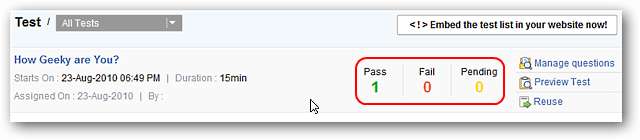Hledáte jednodušší způsob, jak provádět online testování na pracovišti nebo ve škole? Pak se možná budete chtít podívat na online testovací služby ZohoChallenge.
Začínáme
Začněte tím, že se přihlásíte pomocí existujícího účtu Zoho, vytvoříte nový účet nebo použijete své účty Google, Google Apps, Yahoo nebo Facebook.
Pokud se přihlašujete k novému účtu ZohoChallenge, pak jsou to tyto informace, které budete muset poskytnout.
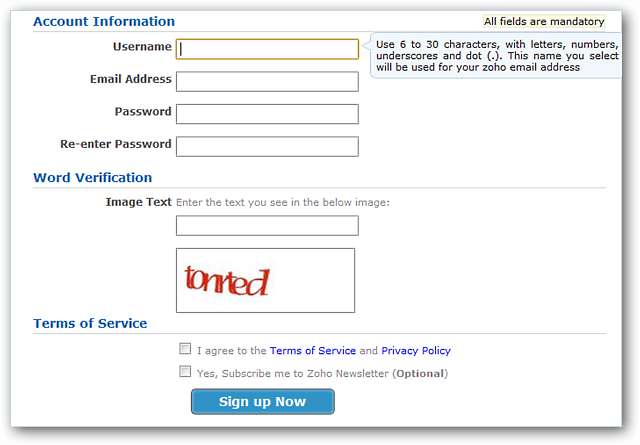
K dispozici jsou čtyři různé plány v závislosti na vašich konkrétních potřebách. Pro náš příklad jsme zvolili Free Plan.
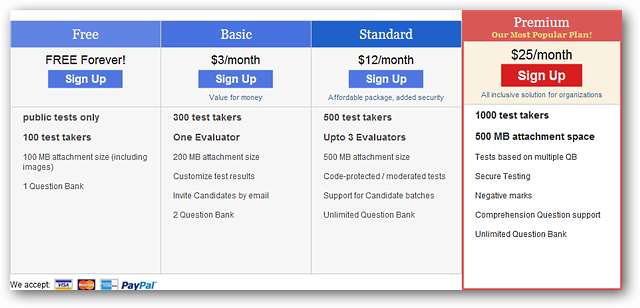
Zřízení vašeho nového účtu
Jakmile jste přihlášeni a zvolíte plán účtu, budete muset zvolit konec nové testovací adresy URL. Toto je poslední krok při nastavování nového testovacího účtu.
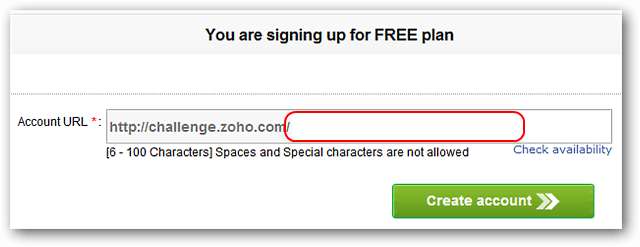
Centrální pracovní oblast vašeho účtu je rozdělena do čtyř odlišných oblastí se snadno použitelnou navigací na kartě. Při prvním založení účtu Testy oblast bude prázdná, ale zobrazí se seznam vámi vytvořených testů později. V tomto okamžiku můžete začít vytvářet test nebo začít pracovat na banku otázek.
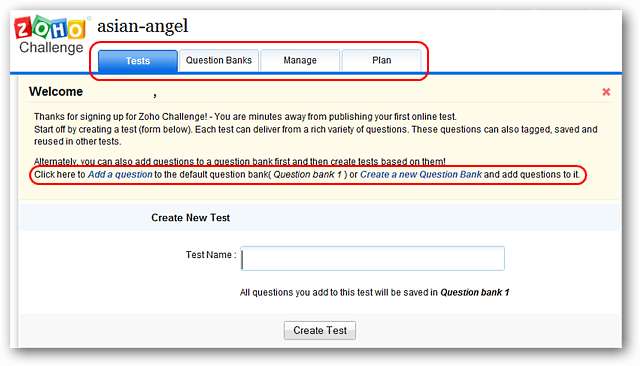
Zde budete spravovat své testovací banky. Podle potřeby můžete pracovat se stávajícími bankami otázek nebo vytvořit nové.
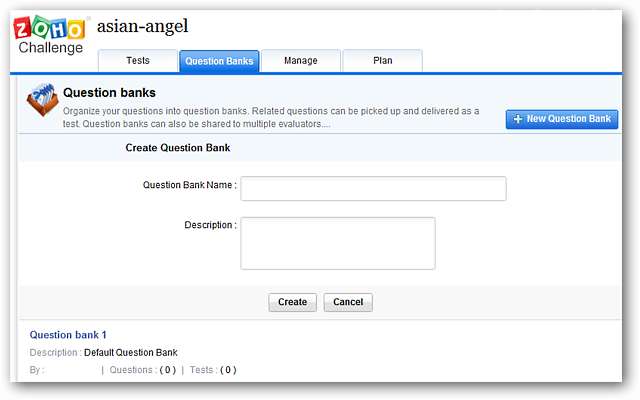
The Spravovat Tato oblast vám umožňuje spravovat další podrobnosti týkající se vašeho online testování. The Plán Tato oblast poskytuje podrobný seznam rozdílů mezi plány účtů a v případě potřeby poskytuje způsob upgradu.
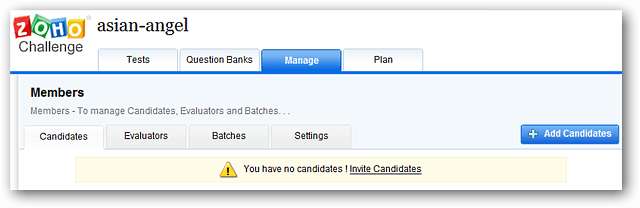
Zřízení banky otázek
Pro náš příklad jsme se rozhodli použít novou banku otázek namísto použití výchozí. Umístěním kurzoru myši nad výpis zobrazíte Ovládací nabídka zobrazené na pravé straně. Odtud vyberte akci, kterou chcete provést.
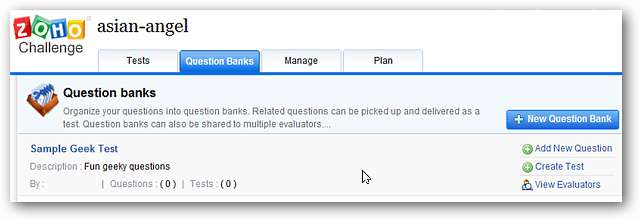
Když začnete přidávat otázky do banky otázek, formulář bude vypadat velmi podobně jako okno pro vytvoření blogového příspěvku. Horní oblast zobrazuje základní informace o banku otázek, ale hlavní pozornost je věnována spodní oblasti. Všimněte si, že si můžete vybrat typ otázky (zde je uvedeno několik možností), přiřadit bodovací body, vypsat odpovědi (zelený symbol plus vám umožní jít nad rámec čtyř odpovědí), nastavit další parametry otázek a přidat komentáře a značky. Klepněte na Uložit a nové pokračovat v přidávání nových otázek nebo Uložit a zavřít dokončit svou práci.
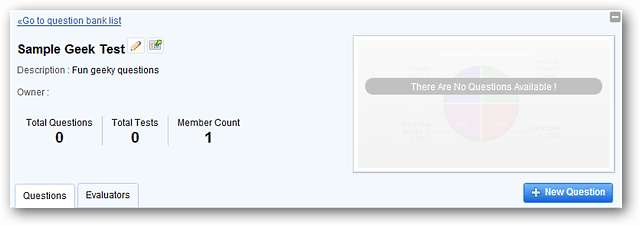
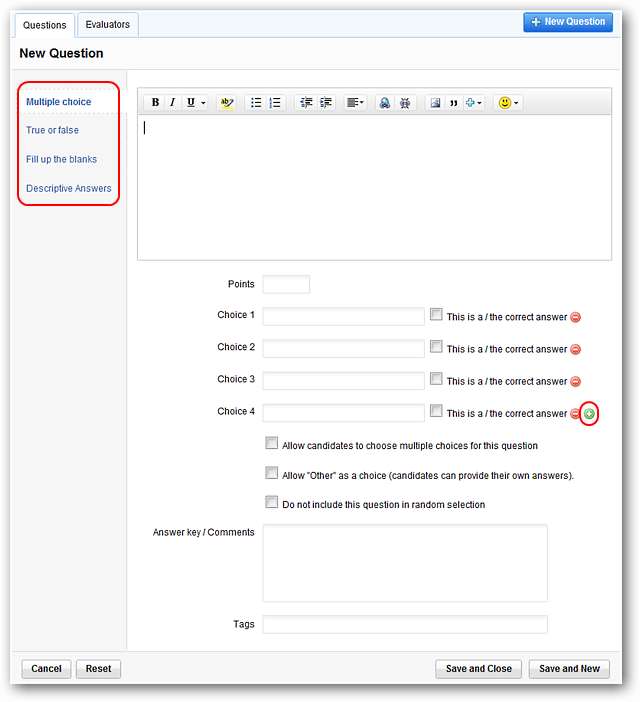
Když dokončíte přidávání nových otázek do své banky otázek, můžete zobrazit seznam sady, jak je uvedeno zde. To je opravdu pěkné pro závěrečnou kontrolu vaší práce!
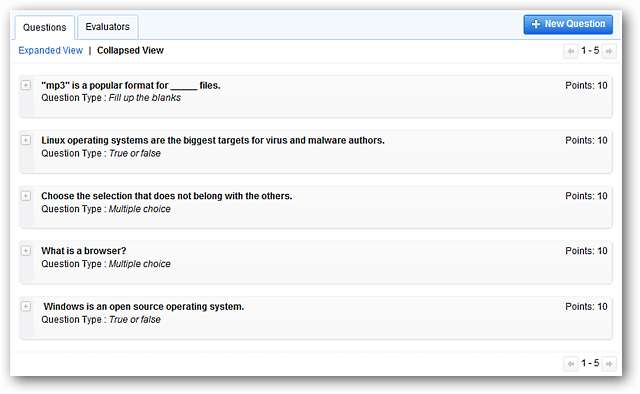
Vytváření testů
Jakmile vytvoříte banku otázek, můžete začít s vytvářením testů. Vše, co musíte udělat, je vybrat název testu a vybrat banku otázek, ze které chcete otázky používat.
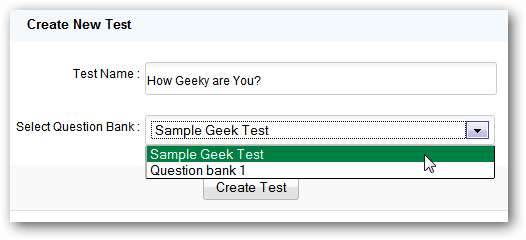
Tady je náš nový test vzorků ... v tuto chvíli žádné otázky, ale ty se dají snadno přidat. Protože jsme nechali vytvořit banku otázek, vybrali jsme Vyberte otázky z Q.Bank volba.
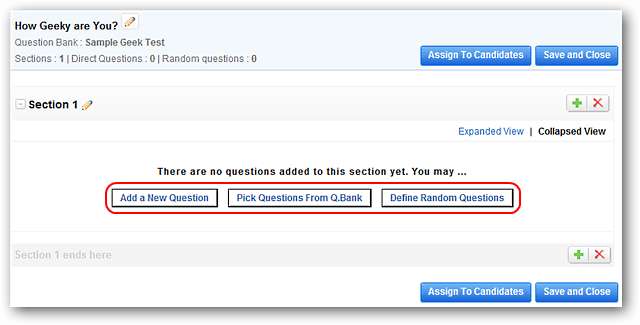
Přidávání otázek je mimořádně snadné ... jednoduše vyberte ze seznamu otázky, které chcete použít, a klikněte Přidat otázky .
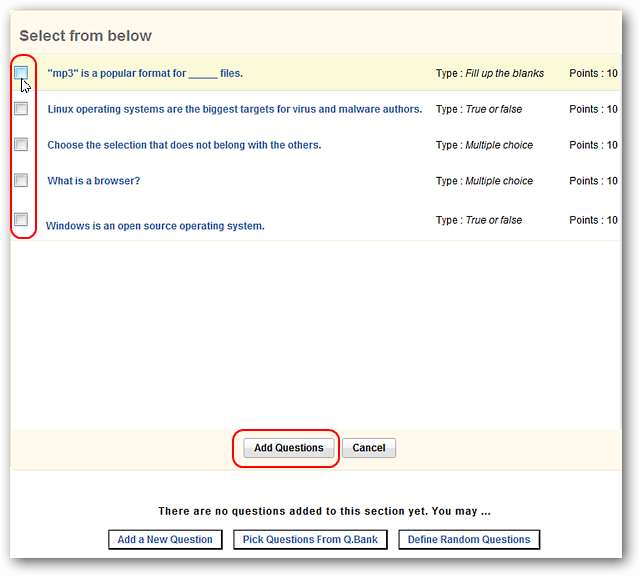
Jakmile kliknete Přidat otázky vrátíte se k testu, abyste mohli zkontrolovat svůj výběr. Všimněte si informací týkajících se celkového počtu bodů za test, sekcí, přímých otázek (převzatých z banky otázek) a náhodných otázek. Klepněte na Uložit a zavřít přidat test do Pracovní verze .
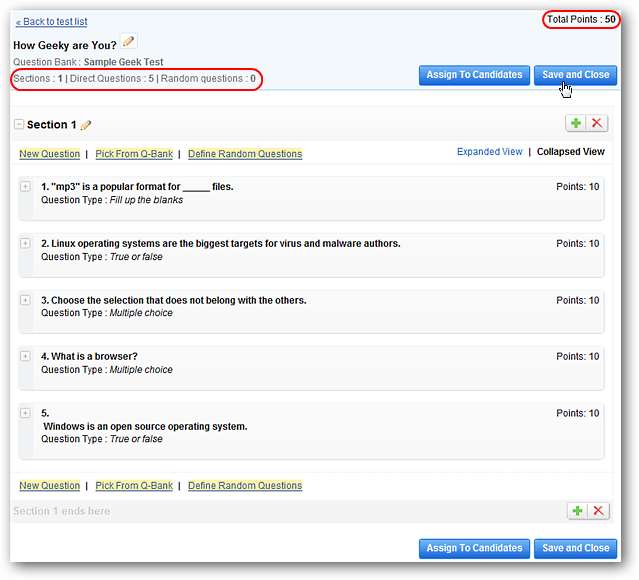
Po vytvoření testů se přidají do složky konceptů. To je skvělé pro vytvoření testovací fronty předem pro pozdější použití. Chcete-li přiřadit, provést změny v otázkách nebo odstranit test, najeďte myší nad výpis testu a vyberte příslušnou akci. Tady přiřazujeme náš ukázkový test ...
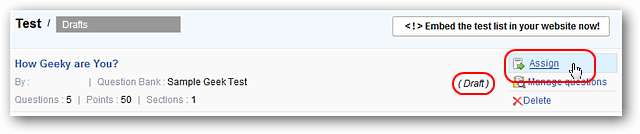
Když přiřadíte test, budete moci nastavit časové limity, naplánovat test, zvolit procházející procento, stanovit oprávnění, zvolit, zda se má po dokončení testu zobrazit nebo nezobrazit hodnocený dokument odpovědí, a zadat / nastavit další podrobnosti týkající se zkouška. Klepněte na Uložit přiřazení po dokončení.
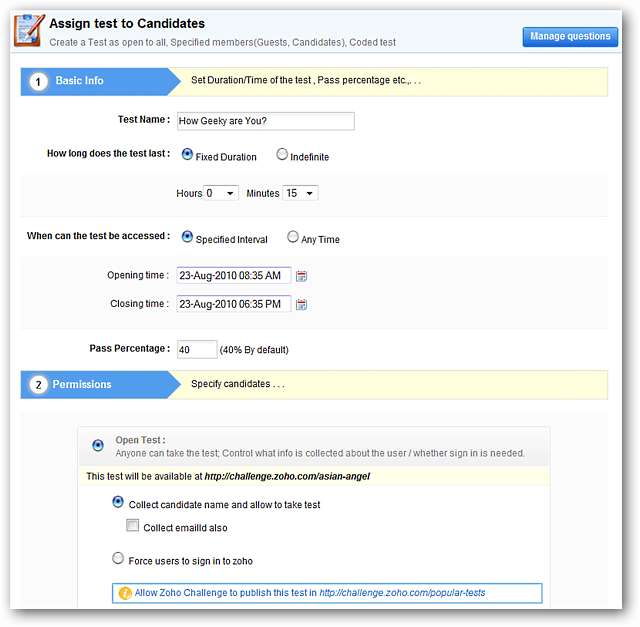
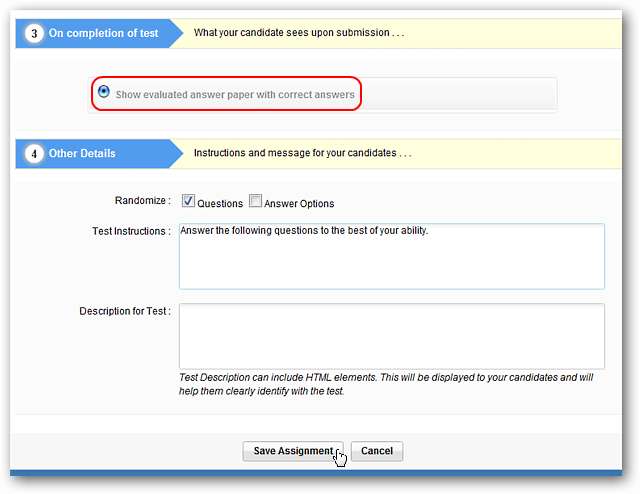
Po kliknutí Uložit přiřazení vrátíte se do oblasti seznamu testů. Všimněte si, že test je nyní uveden jako (Test dosud neproběhl) a zobrazí nastavený časový rozsah a časové limity. Chcete-li získat adresy URL pro test, klikněte na název / název testu ...
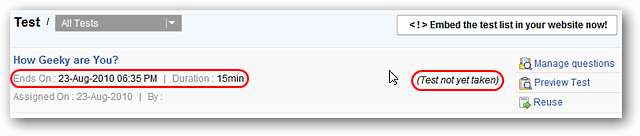
Přejít na Nabídka Další akce a vyberte příslušnou akci. Pro náš příklad jsme vybrali Trvalý odkaz .
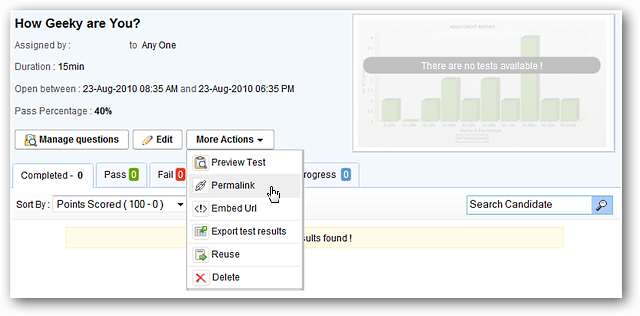
Provádění testů
Při přístupu k testovací adrese URL uvidíte informace týkající se testu, například zprávy, časový plán, časový limit atd. Až budete připraveni začít, klikněte na Spusťte test knoflík.
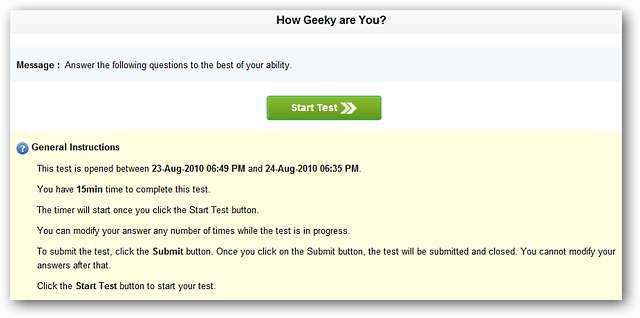
Když Spusťte test po kliknutí na tlačítko se objeví nové okno, jak je vidět zde. Bude to velmi připomínat minimální okno čtečky PDF. Ve spodní části okna je ovládací lišta pro prohlížení zodpovězených otázek, nezodpovězených otázek, ukládání odpovědí pro aktuální sekci / stránku před pokračováním na další a vestavěný časovač. Po dokončení testu zbývá kliknout na ikonu Předložit knoflík.
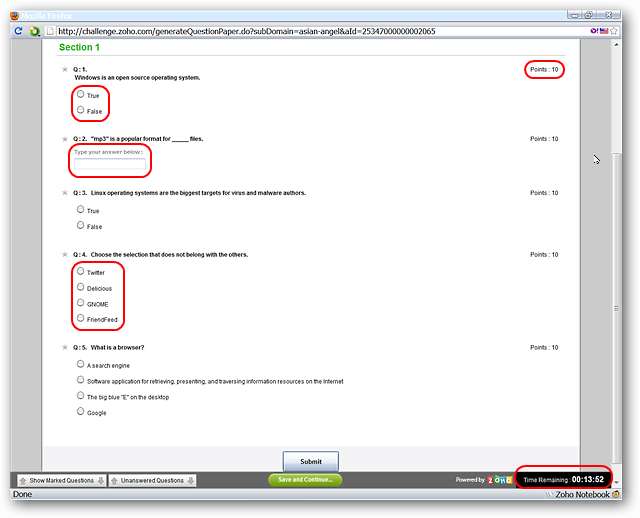
Jakmile kliknete na tlačítko Odeslat, uvidíte výsledky, jako je skóre, použitý čas a výsledek testu. Pro náš test vzorků jsme vybrali Stránka Vyhodnocené odpovědi se správnými odpověďmi možnost lepší zpětné vazby a kontroly, kterou poskytuje osobě po dokončení testu.
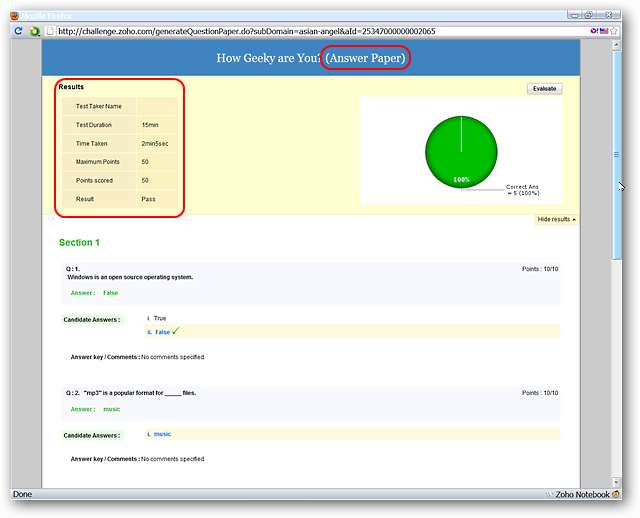
Zde je bližší pohled na část Stránka odpovědí shora.
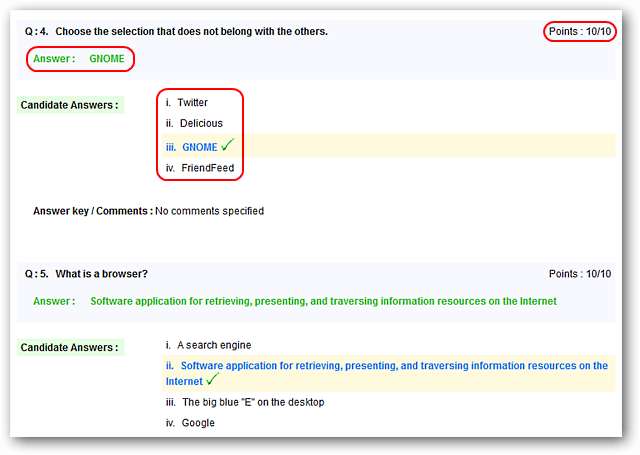
Jste-li osobou, která přiřadila test, můžete po zahájení testovacího období zobrazit další podrobnosti. Můžete zobrazit počet lidí, kteří prošli, selhali nebo jsou ve stavu čekající na vyřízení. Jakmile nastavíte, vytváření a správa online testů je snadné.